금새 차버리는 내 스마트폰 저장공간, 손 쉽게 확보하는 방법
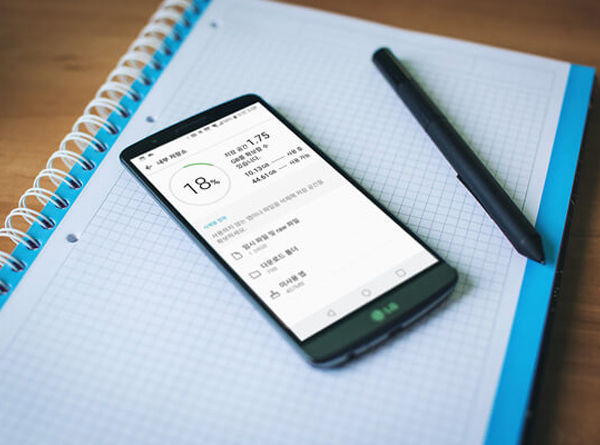

스마트폰의 저장공간은 유한하다. 때로는 예산에 맞추느라 기본 저장공간이 작은 단말기를 구입해 금세 공간 부족 메시지가 뜰 수도 있고, 넉넉하게 큰 기기를 장만했는데도 쓰다 보면 얼마 남지 않은 남은 공간을 확인하고 놀라기도 한다. 저장공간이 부족하다고 매번 스마트폰을 고용량으로 바꿀 수 있는 것도 아니고, PC처럼 하드디스크를 주렁주렁 추가할 수 있는 것도 아니다. 오늘은 스마트폰 저장공간을 확보할 수 있는 방법을 찾아보자.
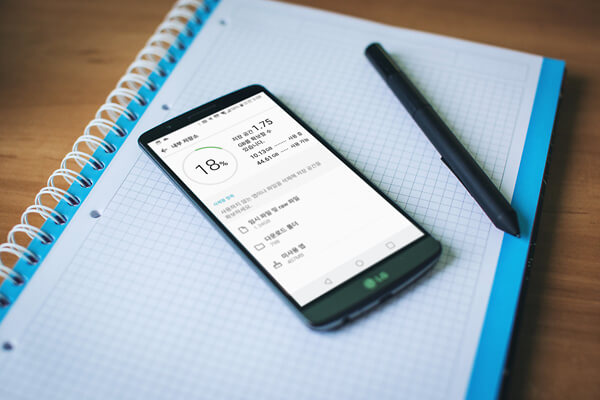
지우자
그렇다. 공간을 확보하는 가장 빠르고 간단한 방법은 저장된 데이터를 삭제하는 것이다. 내 스마트폰에 삭제할 것이 있을까 싶겠지만 살펴보면 놀랍게도 꽤 많을 것이다. PC 하드디스크를 오랜 시간 정리하지 않고 쓰다가 꽉 찬 뒤에 정리하다 보면 같은 음악 파일이나 영화 파일이 이 폴더 저 폴더에 중복으로 저장되어 있기도 하고, 똑같은 파일을 중복으로 내려받아 같은 이름 뒤에 (1), (2), (3)이 붙어있기는 것을 발견하는 것과 마찬가지의 느낌이 들 것이다.

우선 가장 먼저 지울 것은 추억조차 되지 않는 사진과 이미 다 본 드라마나 영화 파일이다. 사진의 경우 맛있는 음식을 찍거나 가족 또는 친구들과 즐거운 한때를 찍은 것은 계속 간직해야겠지만, 드넓은 지하 주차장에서 차를 세워둔 곳을 기억하지 못할 것이 두려워서 주차 위치를 알 수 있는 번호가 쓰여있는 기둥을 찍은 사진, 친구들이 생일을 축하한다면서 보내줘서 이미 써먹은 커피나 케이크 쿠폰 이미지 등 지워도 무방한 이미지들도 꽤나 많을 것이다.

지울 것은 사진과 동영상만이 아니다. 공짜라고 부담 없이 무분별하게 설치한 앱도 찾아보면 생각보다 많다. 카카오톡 채팅방의 저장공간 관리에 들어가 보면 자리를 차지하고 있는 부모님께서 보내주신 좋은 말씀과 건강한 삶을 위한 동영상도 두 번 볼 일은 거의 없을 테니 삭제하자. 카카오톡의 저장된 캐시 데이터와 채팅방에서 주고받은 사진, 동영상만 삭제해도 꽤나 많은 여유 공간이 생기는 것을 확인할 수 있을 것이다.



임시파일, 데이터 삭제
앱 자체를 삭제하지 않으면서 공간을 확보하려면 앱이 차지하고 있는 여분의 공간을 회수하는 방법도 있다. 설정의 앱 정보에서 앱을 선택해서 보면 앱 자체가 차지하고 있는 용량과 데이터 용량, 임시 파일 용량을 각각 확인할 수 있는데, 임시 파일을 꽤나 많이 차지하고 있는 앱들도 있다. 이런 경우 임시 파일 삭제 버튼을 누르면 앱이나 데이터는 그대로 둔 채 임시 파일만 제거된다. 자주 쓰지 않는 앱인데 데이터 용량이 많은 경우는 데이터 지우기로 데이터까지 삭제할 수 있다. 단, 데이터를 삭제하면 해당 앱의 설정이나 계정 정보 등도 모두 사라지니, 잘 생각해보고 사용해야 한다.



사용하지 않는 파일이나 캐시 등을 깨끗하게 청소해주는 관리 앱들도 많이 나와있는데, 요즘은 기본 앱에서도 이러한 기능을 제공하기도 한다. 설정의 저장소에서 내부 저장소를 누르면 내부 저장소를 차지하고 있는 구성이 나오며, 상단에는 저장 공간 확보 메뉴가 보인다. 안으로 들어가보면 삭제해도 무방하다고 판단되는 앱과 파일들을 모아서 확보 가능한 공간을 알려준다. 삭제할 각 항목을 누르면 삭제할 대상의 세부 항목이 나오는데, 이를 확인해서 정말로 삭제해도 될 자료로 판단되면 체크박스를 켜둔 상태로 하단의 삭제 버튼을 누르면 된다.




구글 포토, 사진 백업의 최적 솔루션
사용자의 사용 목적에 따라 다르겠지만 아마도 대다수의 스마트폰에 가장 많은 용량을 차지하고 있는 것은 사진이 아닐까? 어떨 때는 사진이 너무 많이 공간을 차지하고 있어서 앱을 설치하지 못하거나 정작 필요한 사진을 촬영하지 못하는 상황이 발생하기도 한다. 저장공간 부족의 주범과도 같은 사진을 PC로 옮겨두면 여유공간이 많이 생기고, 스마트폰을 분실하더라도 추억까지 잃어버리지는 않으니 일석이조라고 생각할 수도 있겠지만, 따져보면 그렇지도 않다. 가끔 생각날 때 꺼내보고 싶은 추억이 당장 내 스마트폰에 없다면 답답하기도 하고, 매일같이 PC에 연결해서 새로 찍은 사진을 백업 받아두는 것도 너무나도 번거롭다. 이럴 때 구글 포토는 단비와도 같은 존재이다.

구글 포토는 스마트폰으로 촬영한 사진과 동영상을 클라우드 서버에 저장하는 서비스로, 사진을 찍을 때마다 곧바로 서버에 백업되기 때문에 스마트폰을 분실해도 사진과 동영상은 고스란히 건질 수 있다. 사진이나 동영상을 서버에 백업한 뒤 기기에서 삭제해도 서버에는 그대로 남기 때문에 저장공간이 부족할 때에는 과감하게 사진과 동영상을 지울 수 있다. 또한 서버에 저장된 사진과 영상은 스마트폰에서 언제나 열어볼 수 있기 때문에 추억을 확인하고 싶을 때에는 언제나 찾아볼 수 있다. 사용법도 간단하다. 구글 포토 앱을 설치하고 백업 및 동기화 옵션만 켜두면 된다. 기본 사진 폴더 이외의 폴더도 지정해서 백업할 수 있으며, 실시간으로 백업되어서 데이터가 소진되는 것이 걱정된다면 모바일 데이터 백업 옵션을 꺼두면 와이파이 환경에서만 백업된다.



구글 포토의 가장 큰 장점은 무제한 백업이 가능하다는 점이다. 구글은 계정마다 15GB의 기본 저장공간을 제공하는데, 구글 포토의 백업 및 동기화 설정에서 업로드 크기를 고화질로 선택하면 1600만 화소 이하의 사진이나 1080p 이하의 동영상은 무제한으로 저장할 수 있다. 원본 크기 저장으로 설정할 경우 백업된 사진이 1600만 화소를 넘으면 계정이 가지고 있는 저장공간을 차지하게 된다. 하지만 1600만 화소도 충분할 만큼 크기 때문에 실제로 무제한 백업이라고 볼 수 있다. 구글 포토의 또 다른 장점으로는 같은 계정을 사용하는 스마트폰과 태블릿PC, 노트북 등 모든 플랫폼에서 동기화를 할 수 있기 때문에 언제 어디서나 새롭게 추가된 사진을 확인할 수 있다는 점이다.
물리적인 공간 확보
지금까지는 한정된 저장공간을 정리해서 여유 공간을 확보하는 방법을 찾아봤다면 이번에는 물리적으로저장공간을 추가하는 방법을 찾아볼 차례다. 자료를 정리하고 백업해서 공간을 확보할 때에는 비용이 들지 않는 대신 사용자의 수고와 시간이 들어가게 되는데, 물리적인 저장공간 추가의 경우 수고나 시간은 들지 않는 대신 비용이 발생하게 된다. 대부분의 안드로이드 스마트폰의 경우 마이크로SD 슬롯을 갖추고 있어서 여기에 메모리 카드만 끼워 넣으면 저장공간은 즉시 증가하게 된다. 현재로서는 가장 빠르고 가장 효과적이면서 비용 대비 효율도 높은 저장공간 확보의 방법이라고 할 수 있다.
다만 고용량 마이크로SD 메모리일수록 가격이 높기 때문에 필요한 적정 용량을 고려해서 구입하는 것이 좋다. 또한 스마트폰마다 지원하는 마이크로SD의 최대용량이 정해져 있기 때문에 확인하지 않고 무조건 최대용량 메모리를 샀다가 인식이 되지 않아 쓸 수 없게 되는 경우도 생길 수 있으니 구매 전 지원하는 용량을 반드시 확인해야 한다.

스마트폰 카메라로 찍는 사진이나 내려받은 파일은 추가한 마이크로SD로 옮기거나 아예 저장될 위치를 지정해둘 수 있다. 앱 또한 새로 설치할 때 내장 메모리가 아닌 마이크로SD에 설치할 수도 있다. 하지만 점차 마이크로SD에 설치할 수 있는 앱의 수가 줄어들고 있기 때문에 가장 편리하고 원활하게 스마트폰의 저장공간 부족 없이 사용하는 방법은 애초에 대용량 모델을 선택하는 것이 될 수 있다. 물론 처음 단말기를 구입할 때 부담이 많아지는 단점이 있지만, 나중에 마이크로SD를 추가 구매해서 장착하게 될 상황이나 약정이 끝나기도 전에 내장 메모리가 다 차서 사용에 불편함이 생기는 것까지 고려한다면 처음 단말기 선택 단계부터 좀 더 비용을 들여서 고용량 모델을 선택하는 것이 오히려 현명한 선택이 될 수도 있다. 물론 이런 비용 부담이 싫다면 이 글의 제일 앞으로 돌아가서 여러분의 스마트폰 저장공간에 쌓여있는 여러 데이터를 정리하는 과정을 시작해야 한다.




최근 인기 IT 동영상 리뷰 보기

